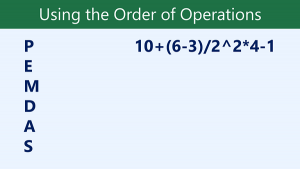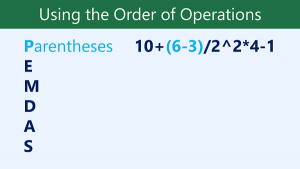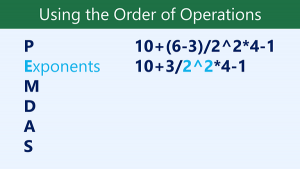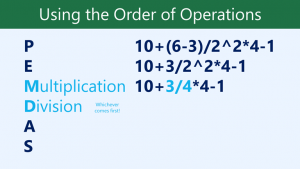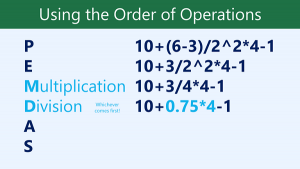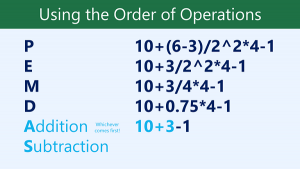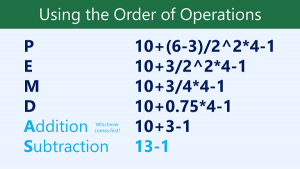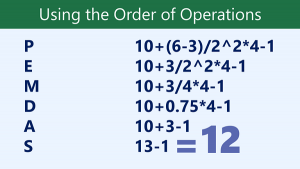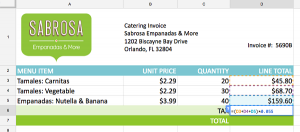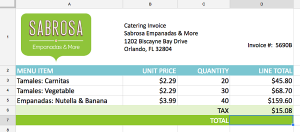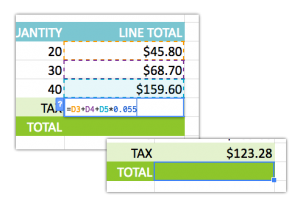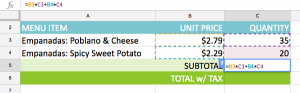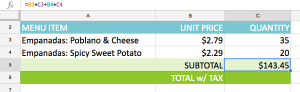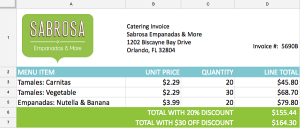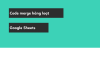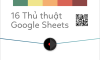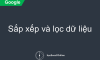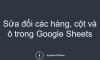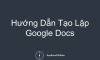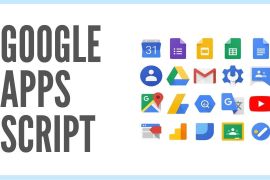LẬP CÁC CÔNG THỨC PHỨC TẠP
Xem nhanh
Lập các công thức phức tạp
Giới thiệu
Trong bài viết này, Học Excel Online sẽ hướng dẫn bạn cách tạo các công thức phức tạp.
Bạn có thể có kinh nghiệm làm việc với các công thức chỉ chứa một toán tử, chẳng hạn như 7 + 9. Các công thức phức tạp hơn có thể chứa một số toán tử toán học, chẳng hạn như 5 + 2 * 8. Khi có nhiều hoạt động trong một công thức, trình tự hoạt động sẽ cho Trang tính Google biết thao tác nào được tính toán đầu tiên. Để lập các công thức giúp bạn có các đáp án chính xác, bạn cần phải hiểu được thứ tự hoạt động.
Thứ tự hoạt động
Trang tính Google tính toán công thức dựa trên thứ tự hoạt động như sau:
- Các hoạt động được đóng khung trong dấu ngoặc đơn
- Tính toán hàm mũ (3 ^ 2, ví dụ)
- Nhân và chia, phép tính nào đứng trước thì được tính trước
- Cộng và trừ, cái nào đứng trước thì được tính trước
- Một gợi ý giúp bạn nhớ thứ tự là Dì Hai Nhi Chiên Cá Tra .
Mặc dù công thức này trông có vẻ phức tạp nhưng chúng ta có thể sử dụng từng bước thứ tự để tìm câu trả lời đúng.
Tạo công thức phức tạp
Trong ví dụ bên dưới, chúng ta sẽ diễn giải cách Bảng tính Google giải quyết một công thức phức tạp bằng cách sử dụng thứ tự hoạt động. Công thức phức tạp trong ô D6 tính thuế bán hàng bằng cách cộng giá với nhau và nhân với mức thuế suất 5.5% (được viết là 0.055).
Trang tính Google tuân theo thứ tự hoạt động và trước tiên hãy thêm các giá trị vào dấu ngoặc đơn: (D3 + D4 + D5) = $274.10. Sau đó, hãy nhân với thuế suất: $ 274.10 * 0.055. Kết quả sẽ cho kết quả thuế là $15.08.
- Rất quan trọng khi bạn thực hiện theo thứ tự hoạt động khi lập công thức. Nếu không, Trang tính Google sẽ không cho ra kết quả chính xác. Trong ví dụ này, nếu không có dấu ngoặc đơn, phép nhân sẽ được tính đầu tiên và kết quả sẽ không chính xác. Dấu ngoặc đơn thường là cách tốt nhất để xác định phép tính nào sẽ được thực hiện đầu tiên trong Trang tính Google.
Để tạo công thức phức tạp sử dụng thứ tự hoạt động:
Trong ví dụ dưới đây, chúng ta sẽ sử dụng tham chiếu ô cùng với các giá trị số để tạo một công thức phức tạp nhằm tính tổng phụ phí. Công thức sẽ tính toán chi phí của mỗi mặt hàng trong thực đơn trước, sau đó sẽ cộng các giá trị lại với nhau.
- Chọn ô có công thức. Trong ví dụ này, chúng ta sẽ chọn ô C5.
- Nhập công thức. Trong ví dụ này, chúng ta sẽ gõ = B3 * C3 + B4 * C4. Công thức này sẽ tuân theo thứ tự hoạt động, đầu tiên thực hiện phép nhân: 2.79 * 35 = 97.65 và 2.29 * 20 = 45.80. Sau đó sẽ cộng các giá trị này với nhau để tính tổng: 97.65 + 45.80.
- Kiểm tra lại công thức của bạn, sau đó nhấn Enter trên bàn phím. Công thức sẽ tính toán và hiển thị kết quả. Trong ví dụ này, kết quả hiển thị tổng đơn hàng là $143.45.
- Không phải lúc nào Trang tính Google cũng cho bạn biết liệu công thức của bạn có lỗi hay không, vì vậy bạn phải kiểm tra lại tất cả công thức của mình.
Thử thách!
- Mở tệp ví dụ. Hãy chắc rằng bạn đã đăng nhập vào Google, sau đó nhấp vào File> Make a copy.
- Chọn trang tính Challenge. Giả sử chúng ta muốn so sánh hai lần giảm giá. Lần giảm giá đầu tiên giảm 20% so với tổng số, và lần giảm giá thứ hai giảm 30 đô la Mỹ so với tổng số.
- Trong ô D6, hãy lập công thức tính tổng bằng cách sử dụng lần giảm giá 20%.
Gợi ý: Bởi vì chúng ta đang giảm 20%, nên giá tiền còn lại sẽ bằng 80% . Để thực hiện phép tính, hãy nhân 0.80 với tổng của tổng số dòng.
- Trong ô D7, hãy tạo một công thức giúp trừ 30 khỏi tổng số.
- Khi hoàn tất, bảng tính của bạn sẽ giống như sau:
Xin cảm ơn và hẹn gặp lại!
Khóa học mới xuất bản